Star Warsi Jedi ellujäämisega seotud probleemide lahendamine krahhi, külmutamise ja käivitamata jätmisega

Kasutajad saavad nüüd mängupoes mängida intrigeerivat põnevus-seiklusmängu Star Wars Jedi Survivor. Üldine mängukogemus on kasutajate jaoks olnud positiivne. Kahjuks leiavad mõned mängijad, et mängul on mitmeid probleeme. Mängijad, kes mängu alla laadisid ja installisid, on hakanud märkama sellega seoses mitmeid probleeme. Mõne mängija sõnul ei käivitu mäng mõne mängija jaoks, samas kui teiste mängijate arvates jookseb see kokku ja hangub. Oleme siin selleks, et pakkuda mängu probleemide lahendamiseks vajalikke plaastreid.
Miks Tähesõdade Jedi Survivor kokku jookseb?
Mitmed mängijad on hakanud mänguga seoses märkama erinevaid probleeme. Mängu alustades on mängijad kurtnud, et see ei käivitu, jookseb kokku ega külmu kunagi. Allpool kirjeldame mõningaid probleemide põhjuseid. Kui mõni neist probleemidest ka teid häirib, saate probleemi põhjuseid uurida, vaadates allpool loetletud põhjuseid. Pakume ka loetelu tehnikatest, mida saate nende probleemide kiireks lahendamiseks kasutada. Nii et alustame sellega tööd.
- Teie masin ei vasta mängu käitamise miinimumnõuetele.
- Mängu taustateenustel on probleeme Windowsi tulemüüri või viirusetõrje tõttu.
- Teie arvutis on mõned rikutud mängufailid.
- Teie kasutatavad graafikadraiverid on aegunud.
- Windows pole teilt mõnda aega värskendust saanud.
Parandage 2023. aastaks Star Wars Jedi Survivor stardi-, külmutamis- ja kokkupõrkeprobleemid

Kasutajaid takistavad mängu arvukad probleemid. Mitmed mängijad on kurtnud mängu krahhide üle, samas kui teistel on probleeme mängu seiskumise, mittekäivitamise, mustade ekraanide ja muude probleemidega. Kirjeldame üksikasjalikult samme, mida mängu probleemi lahendamiseks teha. Probleemi lahendamiseks peate protseduurid oma süsteemis õigesti rakendama.
Mitu lihtsat lahendust Tähesõdadest ellujäänud jedidele krahhi peatamiseks
- Kontrollige süsteeminõudeid: enne parandustega alustamist soovitame teil kontrollida mängu süsteeminõudeid, et teie süsteem saaks mängu hõlpsalt ja probleemideta käivitada. Paljud mängu installinud kasutajad pole mängu süsteeminõudeid kontrollinud ning hiljem avastasid, et nende süsteemil ei olnud minimaalset süsteeminõuet, mistõttu tekkis probleem.
- Süsteemi taaskäivitamine: võite proovida süsteemi taaskäivitada, et parandada väiksemaid vigu, mille tõttu võivad mänguga tekkida erinevad probleemid.
- Kontrollige võrguprobleeme: mängu sujuvaks käitamiseks oma süsteemis peab teil olema stabiilne Interneti-ühendus. Soovitame teil kasutada Interneti-kiiruse testijat ja kontrollida, kas võrk, millega olete ühendatud, töötab hästi.
Taaskäivitage mäng sunniviisiliselt
Kui teil on mänguga probleeme, võite proovida sundida taaskäivitamist, et lahendada kõik vead, mis võivad tekkida valesti aktiveeritud taustateenuste tõttu. Sellises olukorras saate mängu taaskäivitamiseks kasutada tegumihaldurit. Selle saavutamiseks peate tegema allpool kirjeldatud toimingud.
- Kõigepealt avage tegumihaldur.
- Valige vahekaart Protsess .
- Paremklõpsake ülesandel Star Wars Jedi Survivor ja klõpsake nuppu Lõpeta ülesanne .
- Tehke seda kõigi mänguprotsesside jaoks.
- Pärast seda käivitage mäng uuesti ja kontrollige, kas probleem on lahendatud.
Kontrollige mängufailide terviklikkust
Rikutud mängufailid võivad põhjustada arvuti krahhi, käivitamise ebaõnnestumist või muid probleeme. Paljud inimesed on avastanud, et probleem võib tekkida mängu valesti installimise tõttu. Võimalik, et mängu ei installitud halva Interneti-ühenduse, kolmanda osapoole või muude probleemide tõttu õigesti. Veendumaks, et mängu ja selle failiga pole probleeme, soovitame teil mängufaile kontrollida. Allpool toodud samme saab kasutada mängufailide skannimiseks ja parandamiseks.
- Avage mängu käivitaja.
- Pärast seda avage raamatukogu .
- Paremklõpsake mängul.
- Valige suvand Atribuudid .
- Nüüd minge valikule Kohalik fail .
- Valige suvand Kontrollige mängufailide terviklikkust .
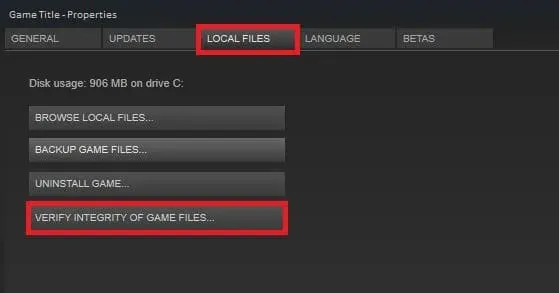
- Oodake, kuni protsess on lõpule viidud.
- Kui protsess on lõpule viidud, taaskäivitage süsteem ja käivitage mäng uuesti.
Uuendage oma graafikadraivereid
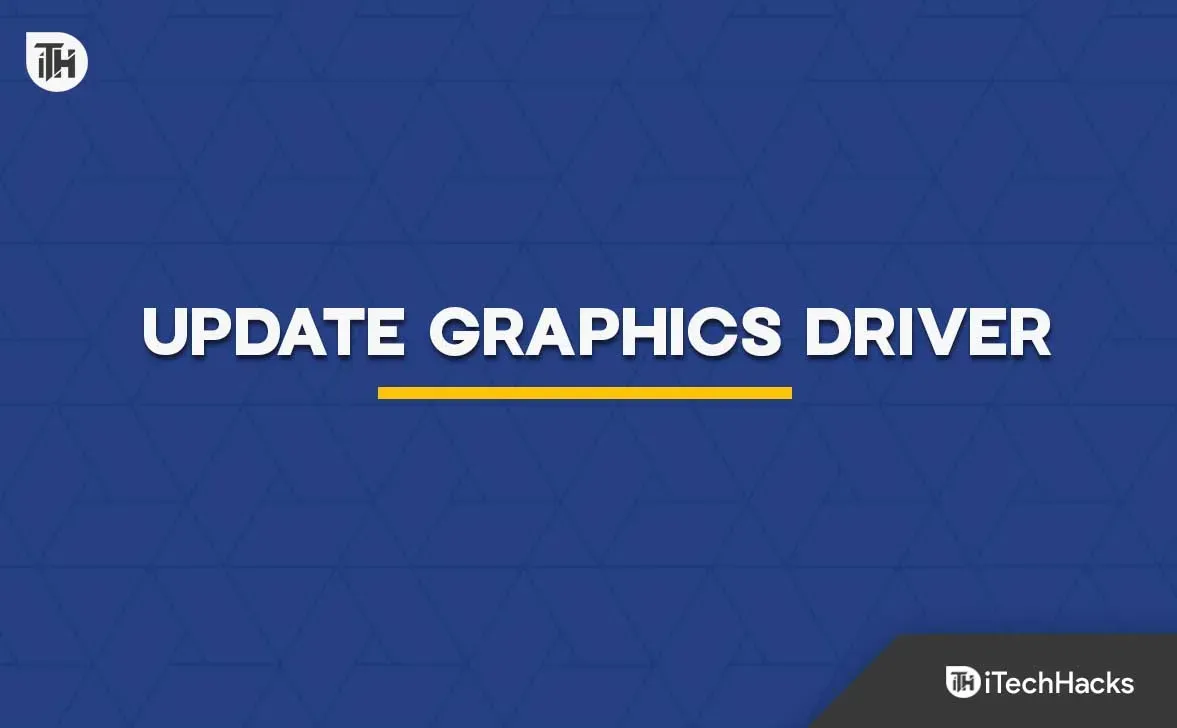
Kui proovite mängu käivitada aegunud graafika või võrgudraiveritega masinas, jääte tõenäoliselt hätta. Tagamaks, et teil pole probleeme, soovitame teil aegunud draiverit uuendada.
Windowsi tulemüür ja viirusetõrje keelamine
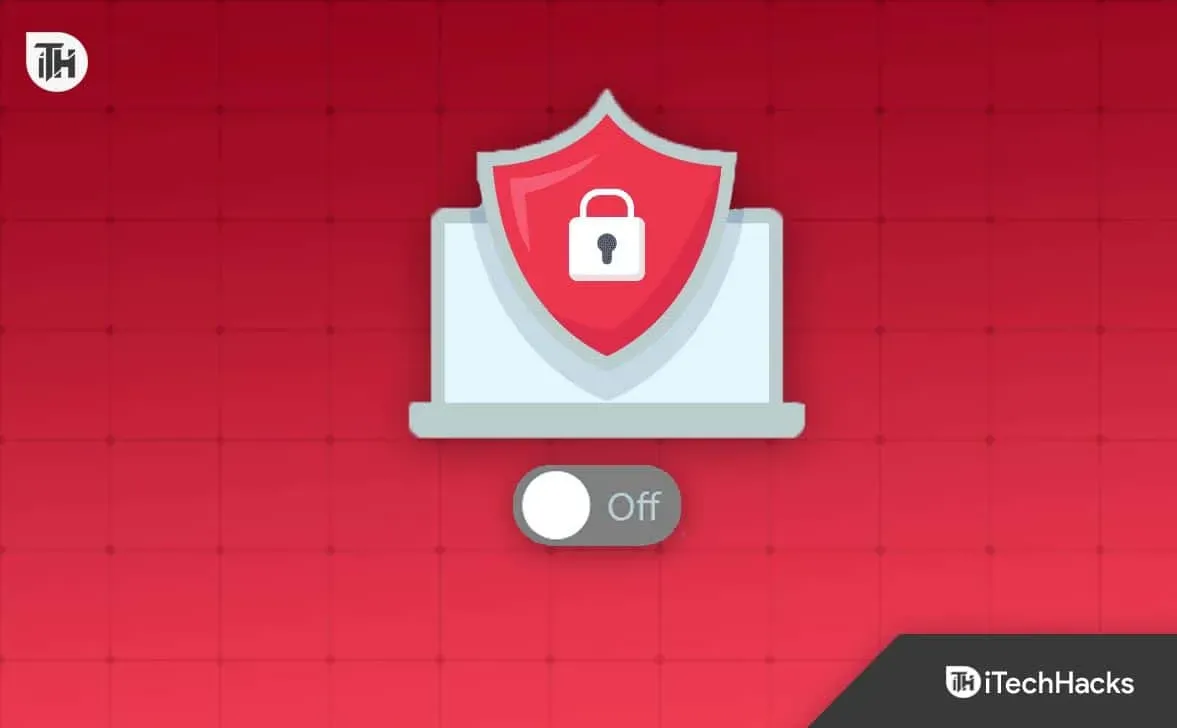
Et näha, kas Windowsi tulemüür ja viirusetõrje ei tekita probleeme, võite proovida need välja lülitada. Kui te ei teadnud, analüüsivad tulemüür ja viirusetõrje programmidelt saadud vastuseid. Peate mõlemad rakendused keelama ja mängu funktsionaalsust testima, kui tulemüür või viirusetõrje on avastanud rakenduste vastustest midagi kahtlast.
Kustutage kõik mittevajalikud rakendused
Kui teil töötab taustal liiga palju rakendusi, mis nõuavad palju süsteemiressursse, ei tööta mäng teie arvutis. Süsteemis, mis on ka paljude programmide koduks, töötavad asjatult tuhanded taustaprotsessid. Mälu vabastamiseks võite need siiski sulgeda. Mittevajalike rakenduste sulgemiseks peate järgima alltoodud juhiseid.
- Avage oma süsteemis Task Manager .
- Minge vahekaardile Protsess .
- Valige ülesanne , mis tarbetult töötab.
- Paremklõpsake ja valige Lõpeta ülesanne .
- Tehke seda kõigi protsesside jaoks. See on kõik.
Aktiveerige administraatorirežiim
Mõnel juhul võib asjakohaste administraatoriõiguste puudumine mängu töötamist takistada. Soovitame teil mäng uuesti käivitada administraatoriõigustega, et näha, kas probleem on lahendatud. Allpool kirjeldatud juhiseid järgides saate selle ülesande hõlpsalt täita.
- Kõigepealt avage mängu kataloog ja leidke mängurakenduse fail.
- Paremklõpsake mängurakenduse failil ja valige suvand Käivita administraatorina .
- Pärast seda andke luba.
- Nüüd alustatakse mängu kõigi administraatoriõigustega.
Vt Hiljutised värskendused
Mängu erinevad probleemid lahendavad loojad. Kui teil on ka mänguga probleeme, tegelevad arendajad tõenäoliselt juba nende lahendamisega. Seetõttu soovitame teil käivitada mängupood ja kontrollida regulaarselt mängu värskendusi. Kui mängul on värskendusi, peaksite need alla laadima, et veenduda, et see töötab korralikult.
Installige mäng uuesti

Soovitame mängu uuesti installida, kui pärast kõigi ülalnimetatud paranduste proovimist probleem püsib. Võimalik, et probleemi põhjustavad rikutud või puuduvad mängufailid. Seega võib mängu uuesti installimine aidata teil probleemi lahendada.
Rääkige klienditeenindusega
Kui teil on mänguga endiselt probleeme, võite võtta ühendust klienditeenindusega, et näha, kas nad saavad teid aidata. Saate neile oma probleemist teada anda ja nad leiavad kahtlemata viisi, kuidas see teie masinas parandada.
Uurige Windows Update’i
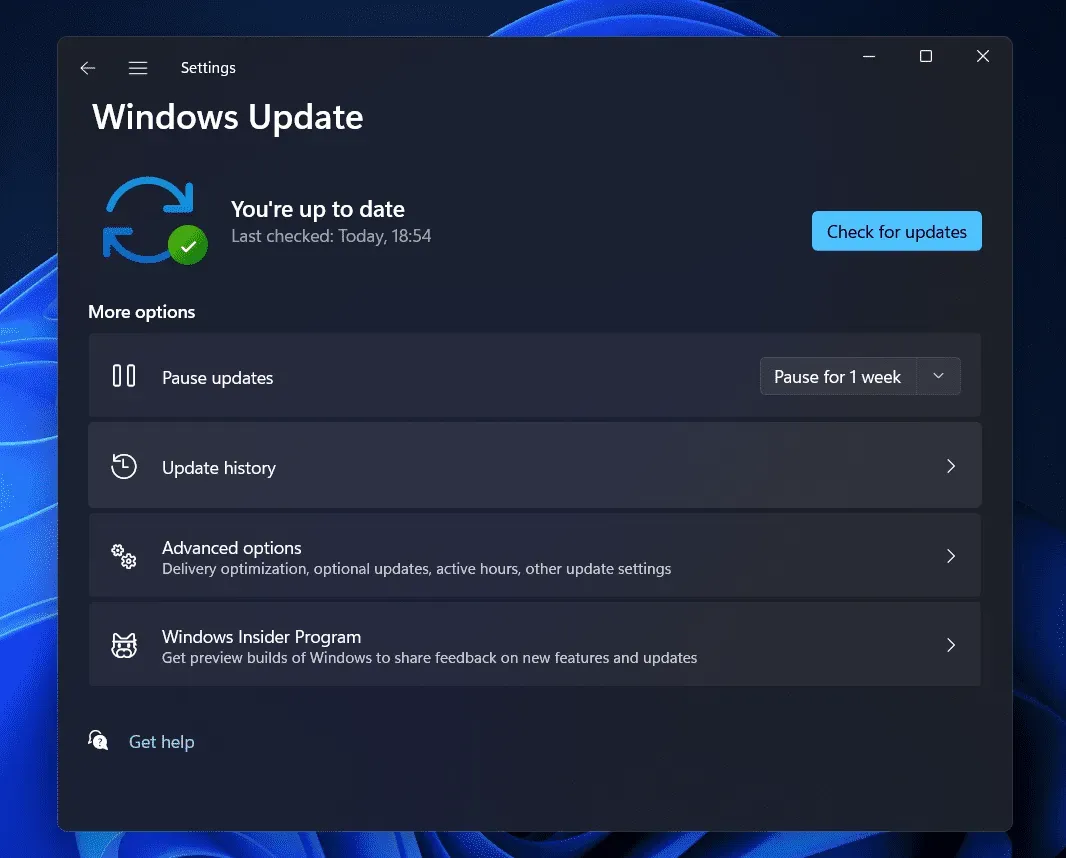
Enne ülalnimetatud paranduse proovimist veenduge, et teie arvutis töötaks uusim Windowsi versioon. Kui teie süsteem kasutab Windowsi vana versiooni, ei pruugi rakendused või mängud korralikult töötada. Et saaksite veenduda, et kasutate uusimat versiooni, soovitame teil kontrollida Windowsi värskendusi.
Järeldus
Probleemid, mis mängijatel mänguga on, on jätnud nad üsna pettunud. Nad otsisid käsiraamatut, et saaksid kasutada selles kirjeldatud tehnikaid probleemi lahendamiseks. Oleme selles õpetuses pakkunud protseduure, mida saate probleemi lahendamiseks kasutada. Proovige meie pakutud strateegiaid, et näha, kas need aitavad probleemi lahendada.



Lisa kommentaar